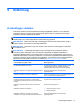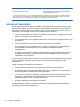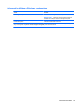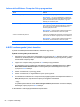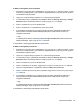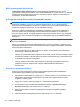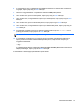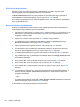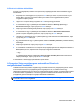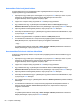Getting Started - Windows 7
6. A mutatóeszköz vagy a nyílbillentyűk használatával válassza ki a védeni kívánt merevlemez-
meghajtót, majd nyomja meg az enter billentyűt.
7. Olvassa el a figyelmeztetést. A folytatáshoz válassza a YES (IGEN) elemet.
8. Ha a rendszer kéri, írja be a mesterjelszót, majd nyomja meg az enter billentyűt.
9. Ha a rendszer kéri, a megerősítéshez írja be újra a mesterjelszót, majd nyomja meg az enter
billentyűt.
10. Ha a rendszer kéri, írja be a felhasználói jelszót, majd nyomja meg az enter billentyűt.
11. Ha a rendszer kéri, a megerősítéshez írja be újra a felhasználói jelszót, majd nyomja meg az
enter billentyűt.
12. A kiválasztott meghajtón a DriveLock védelem jóváhagyásához írja be a DriveLock szót a
jóváhagyási mezőbe, majd nyomja le az enter billentyűt.
MEGJEGYZÉS: A DriveLock megerősítése megkülönbözteti a kis- és nagybetűket.
13. A módosítások mentéséhez és a Computer Setup programból való kilépéshez kattintson a
képernyő bal alsó sarkában található Save (Mentés) ikonra, majd kövesse a képernyőn
megjelenő utasításokat.
– vagy –
A nyílbillentyűkkel válassza a File (Fájl) > Save Changes and Exit (Módosítások mentése és
kilépés) lehetőséget, majd nyomja le az Enter billentyűt.
A változtatások a számítógép újraindításakor lépnek életbe.
Jelszavak használata 57